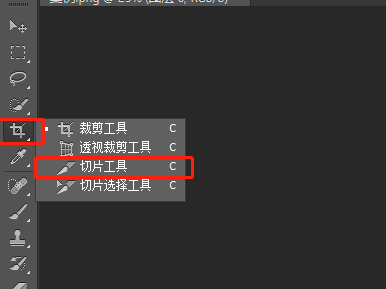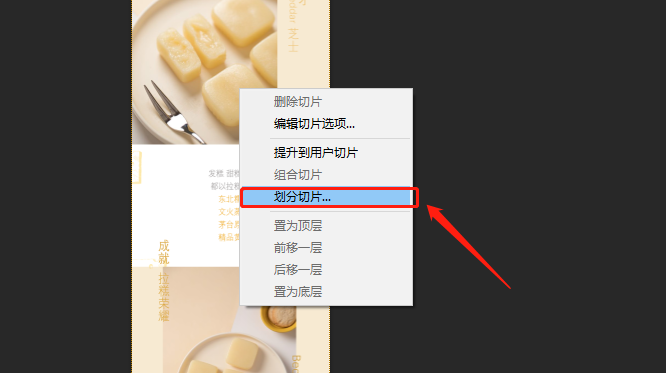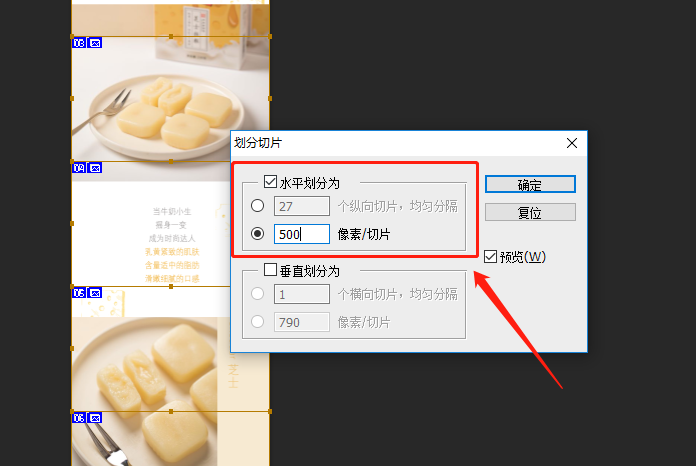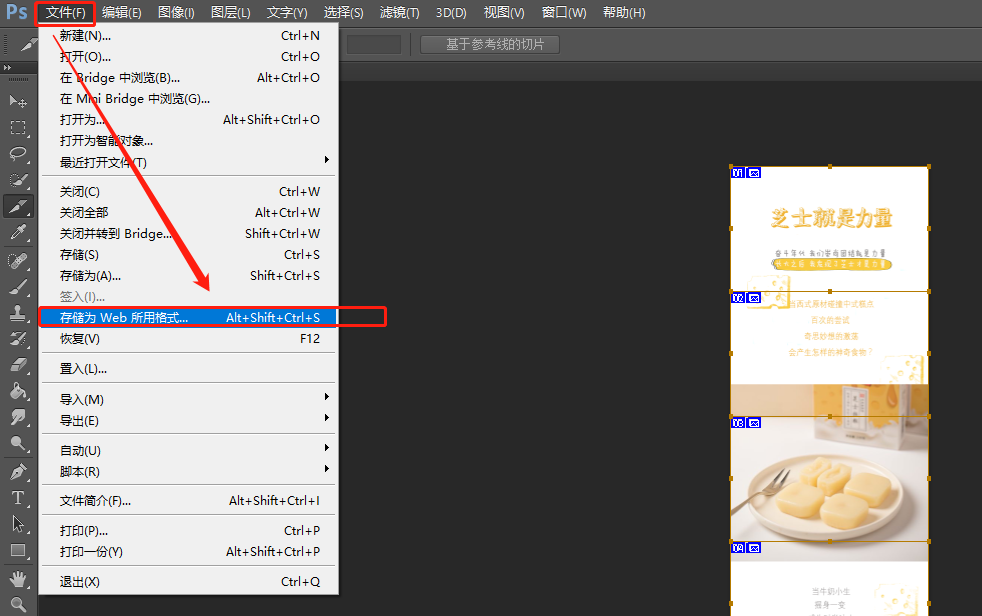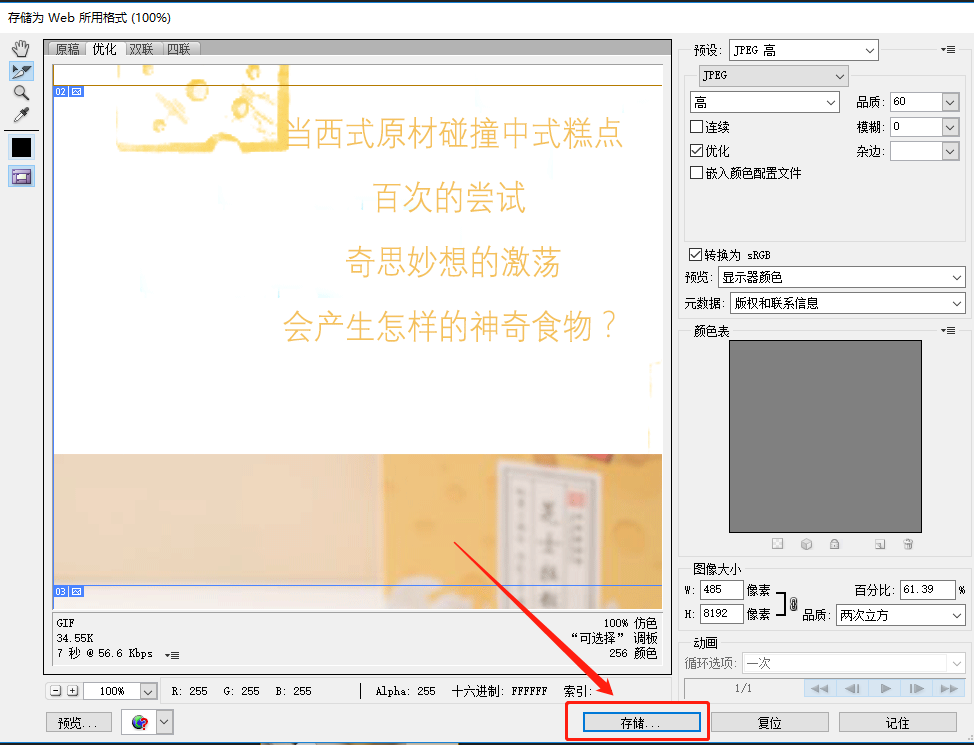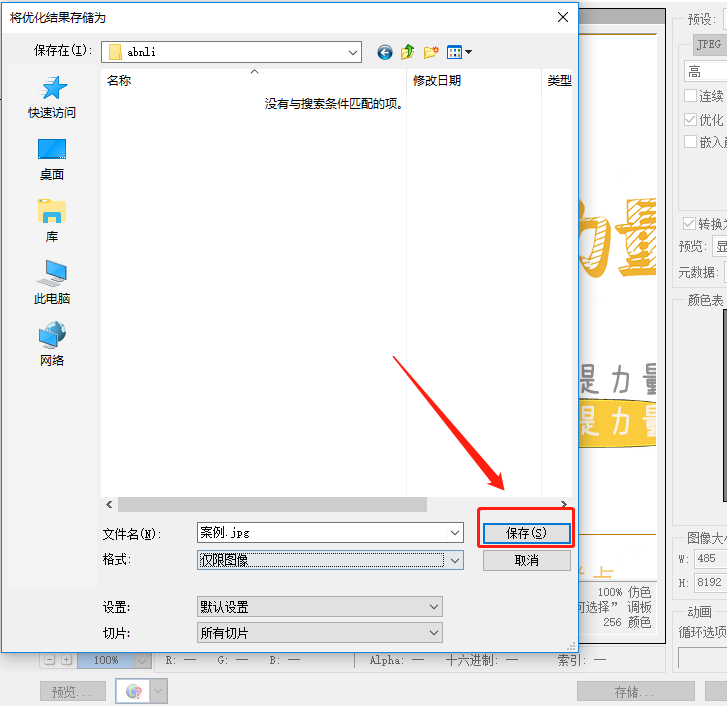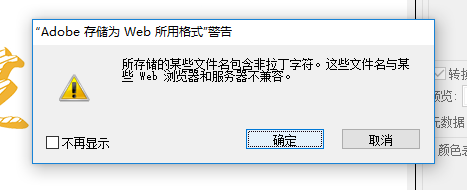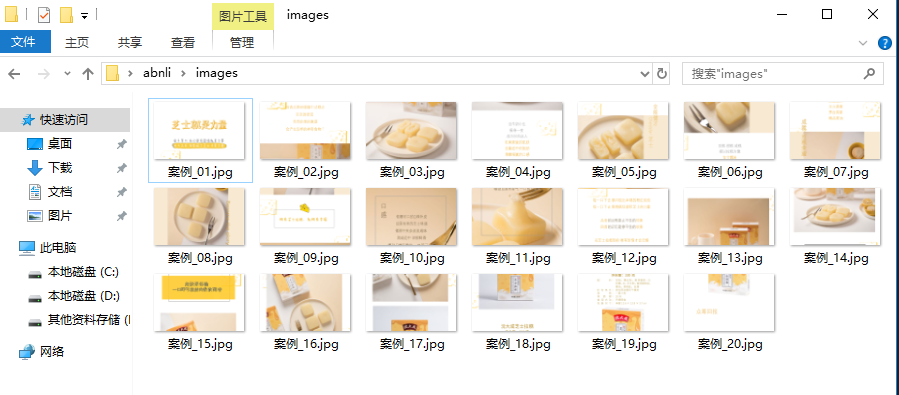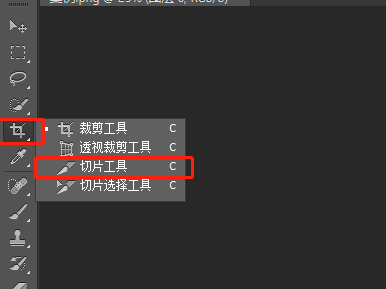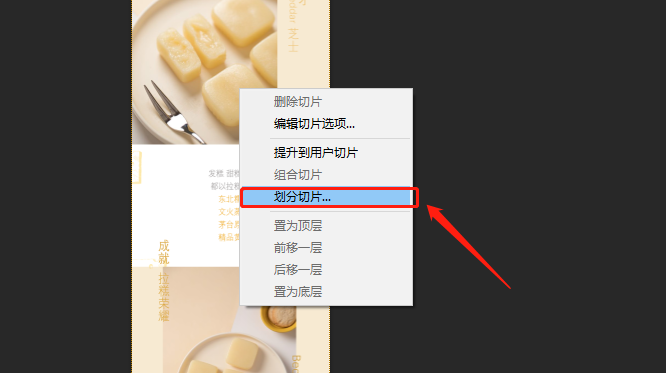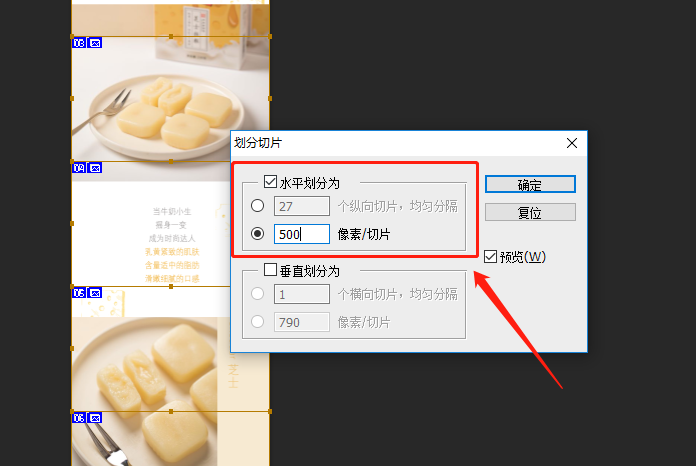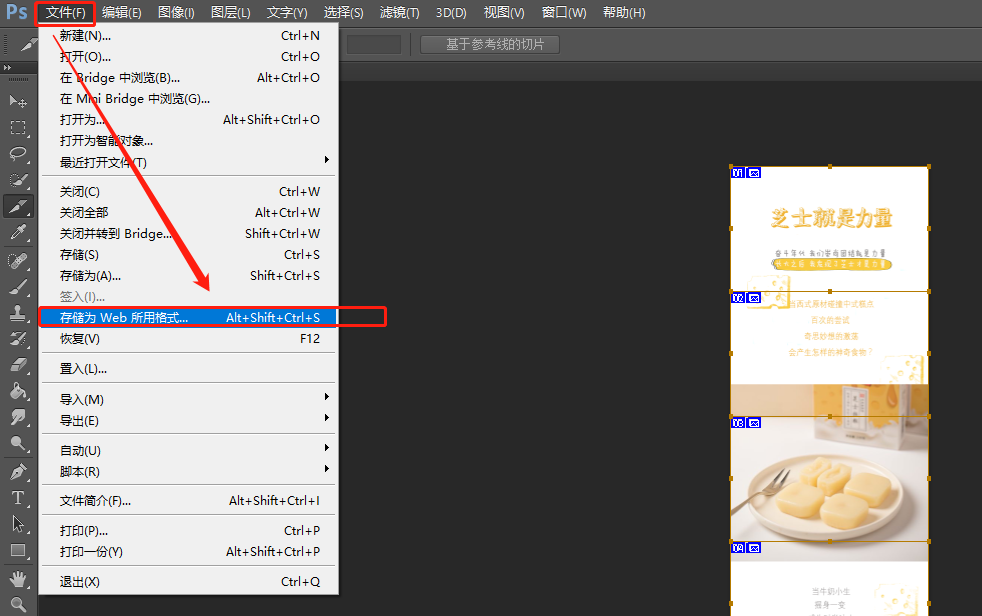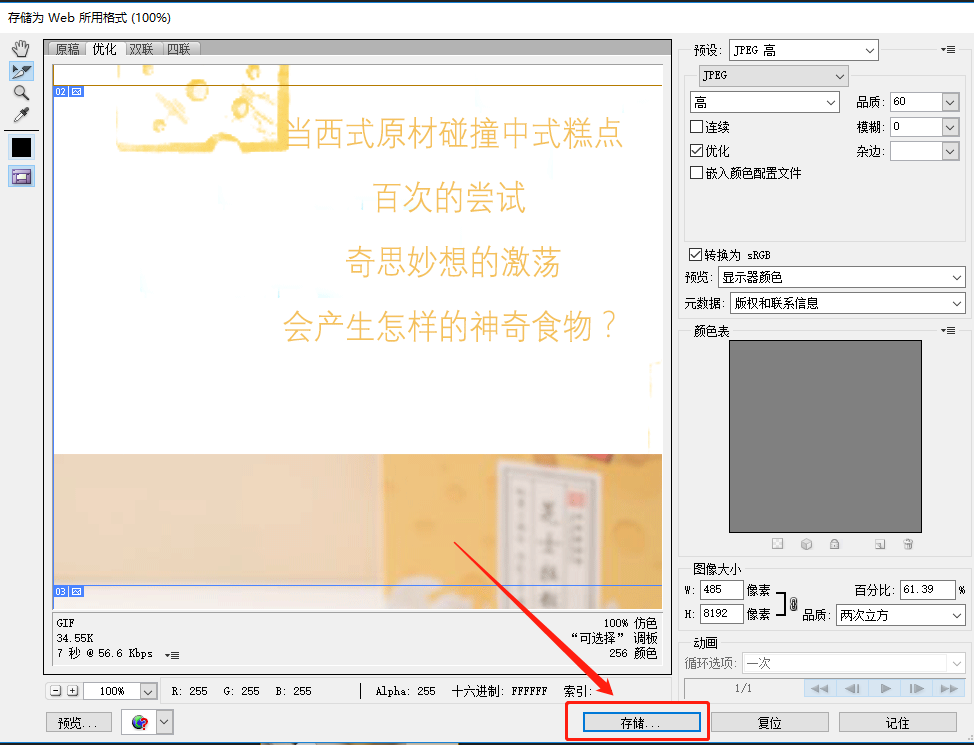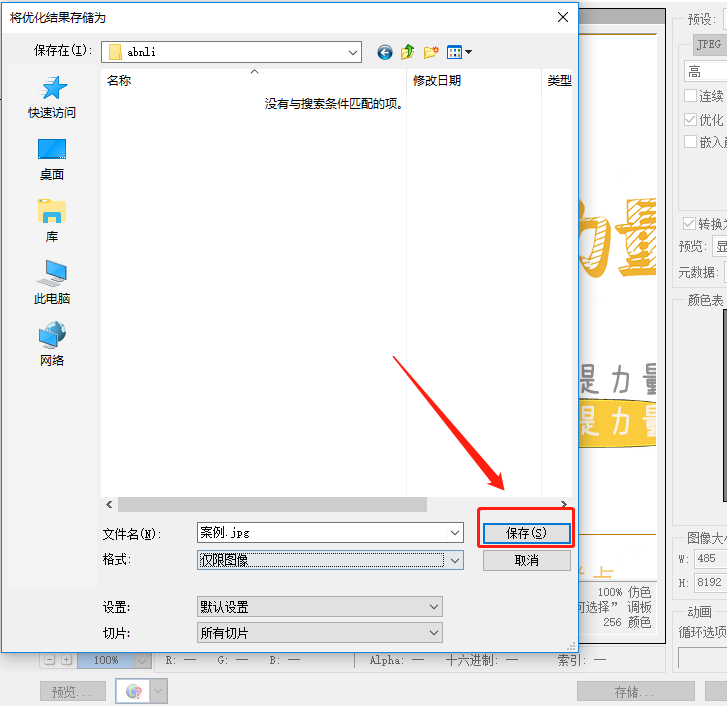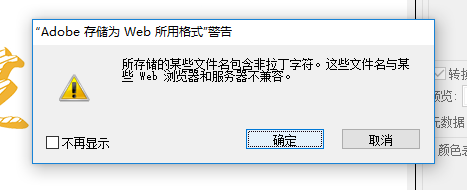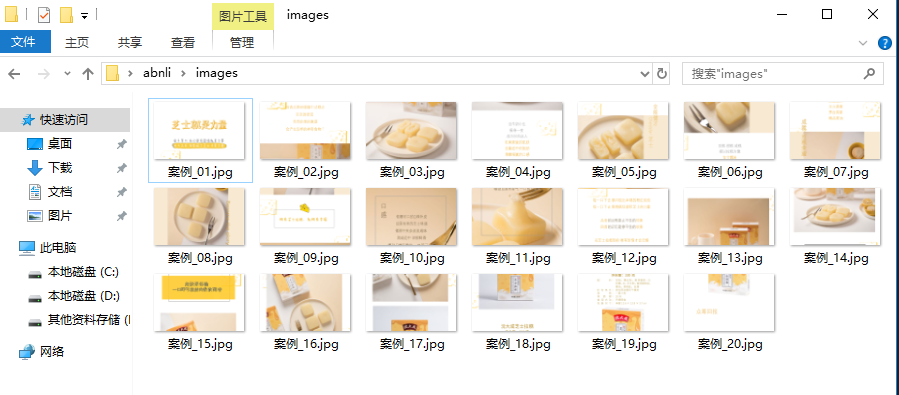我们在上传淘宝详情页时,如果图片太大可能无法成功上传,这时,就需要将详情页长图进行分割了,怎么分割呢?下面小编手把手教你如何利用ps进行自动分割。
首先我们打开ps软件,将详情页长图放入ps,在左侧的工具栏找到【裁剪工具】,调出子菜单,选择【切片工具】。
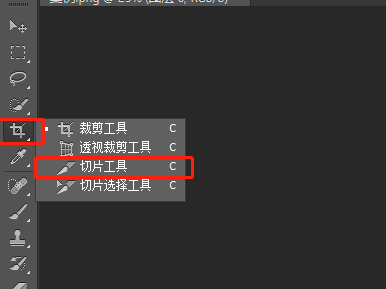
图1 切片工具选择
接着,我们把鼠标放在详情页上,右键单击,选择【划分切片】。
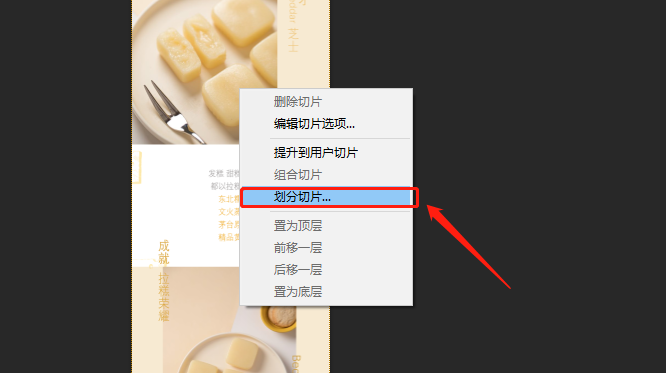
图2 划分切片
这时,就会弹出一个划分切片的窗口,我们只需要勾选【水平划分为】,然后选择是均匀分割为几个切片,还是按照像素进行切割。选择好之后点击【确定】。
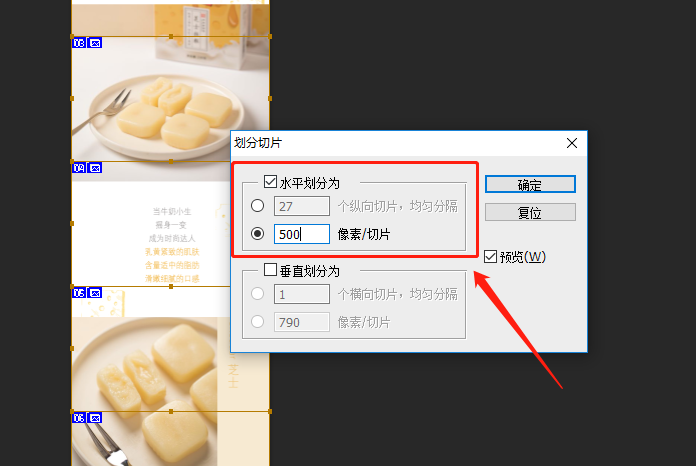
图3 选择划分方式
接下来我们按键盘上的“Shift+Ctrl+Aat+S”,或者点击左上角【文件】,选择【存储为Web所用格式】将其保存。
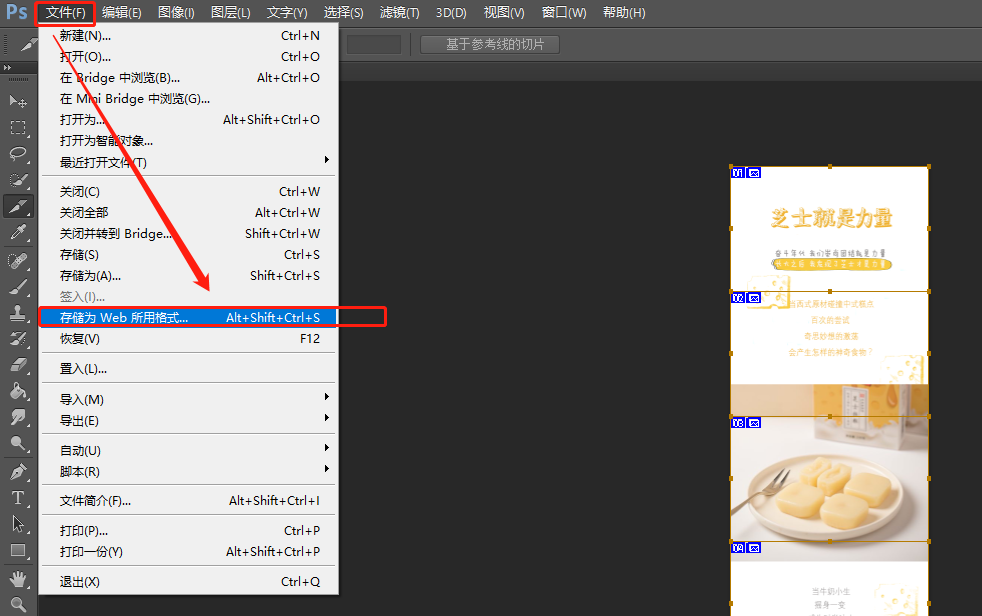
图4 保存图片
在弹出来的窗口中点击【存储】,选择你想要保存的位置,点击【保存】即可。
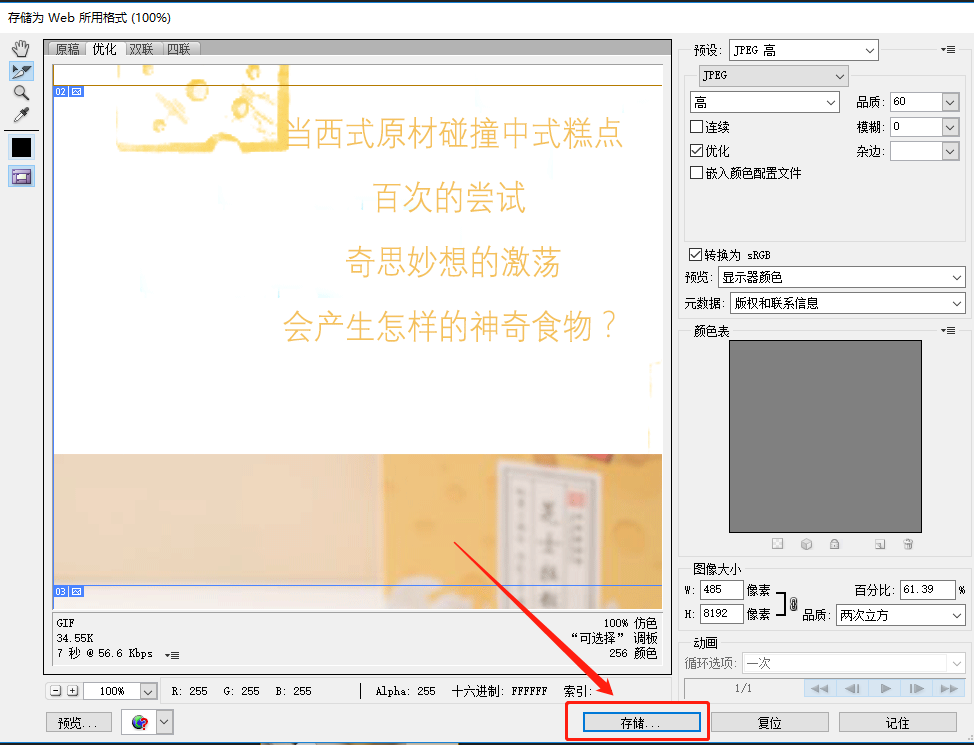
图5 点击存储
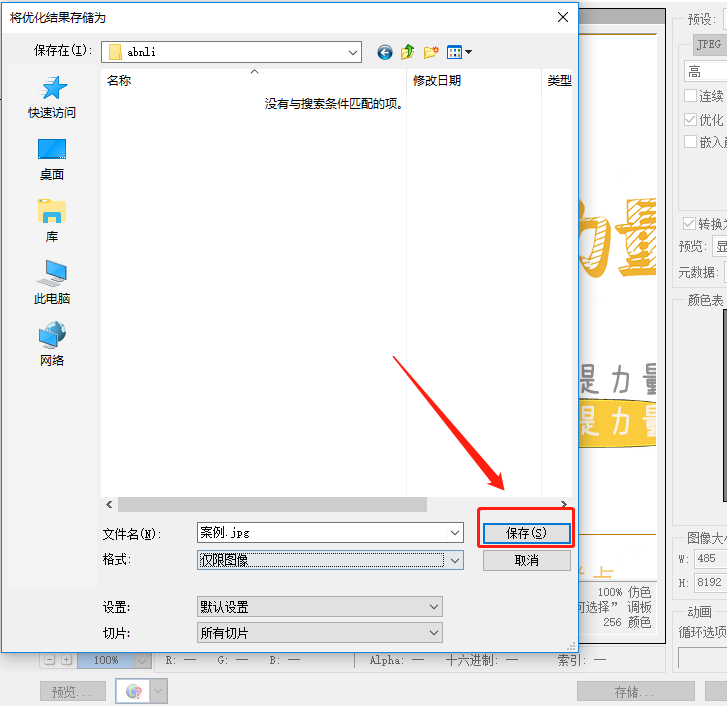
图6 选择保存位置
如果在保存时有以下弹窗出现,不用在意,点击【确定】即可。
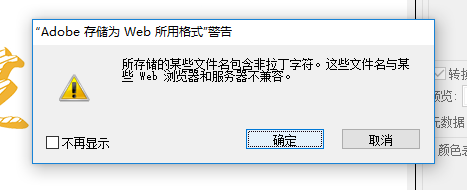
图7 点击确定
以上操作都完成之后,我们打开保存后的文件夹,可以看到详情页长图已经被分割为很多张小图,并且图片名称已经自动为你排好序了。
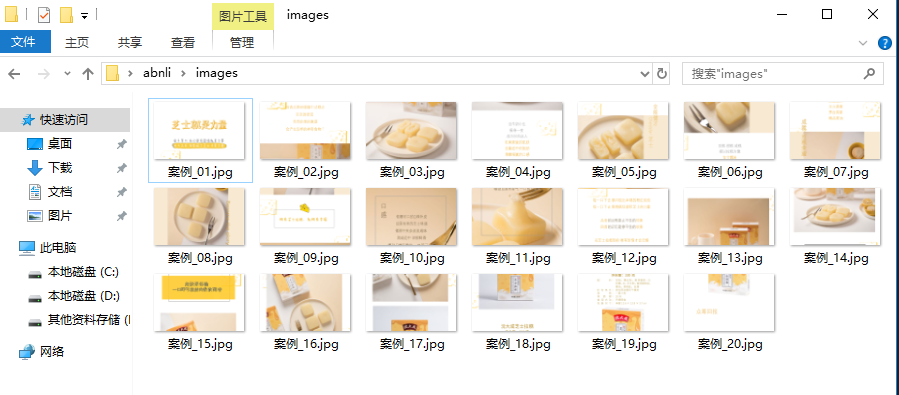
图8 查看已经保存好的图片
以上就是淘宝详情页长图怎么分割的操作演示,相信你看完之后也能掌握这项操作了,如果你在发布宝贝或者图片制作方面还有疑惑,欢迎在幕思城电商百科栏目中继续浏览。
点击加我微信【没看懂?那就加我微信直接一对一沟通交流】>